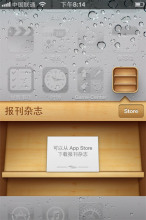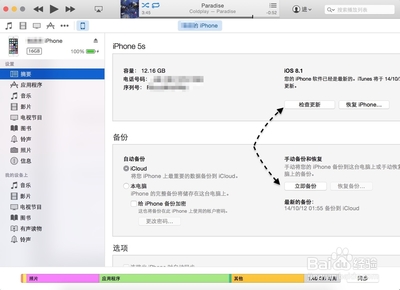有很多使用 iPad 的小伙伴,可能都是无疑 Wifi 版的,并不具备电话功能。相信很多使用 iPad 的小伙伴,都希望能用 iPad 来打电话,不用随时随地都要用手机。这里说到 的用 iPad 来打电话,不是指的网络电话,而是让 iPad 与 iPhone 连接起来打电话,不受网络的约束。如果在你身边即有 iPhone 手机,也有 iPad 平板电脑的话,此时你就可以把它们都升级到 iOS8 系统,然后就可以用 iPad 来打电话了。这里简单介绍下怎么操作的方法。
iPad mini怎么打电话,怎么用苹果平板打电话——工具/原料iOS8、iPad、iPhoneiPad mini怎么打电话,怎么用苹果平板打电话——方法/步骤
iPad mini怎么打电话,怎么用苹果平板打电话 1、
在最新的 iOS8 系统中有一项新功能,它叫住“连续互通”,可以让 iPhone 与 iPad 或 Mac 电脑进行互连互通。
iPad mini怎么打电话,怎么用苹果平板打电话 2、
当然要让 iPad 用 iPhone 来打电话的话,需要分别在二部设备上的 Facetime 中使用相同的账户,即相同的 Apple ID 来登录。在设置列表中找到 Facetime 选项,用自己的账号分别在 iPhone 和 iPad 上登录。另外在 Facetime 中的 “iPhone 蜂窝移动网络通话”必须要为打开状态。
iPad mini怎么打电话,怎么用苹果平板打电话 3、
当 iPad 与 iPhone 都用同一个账户登录 Facetime 上以后,还需要满足第二个条件,那就是必须是在同一个无线网络下,比如都连接你自家的无线局域网即可。
iPad mini怎么打电话,怎么用苹果平板打电话_ipad能不能打电话
iPad mini怎么打电话,怎么用苹果平板打电话 4、
第三个条件,还需要 iPad 与 iPhone 的蓝牙都会打开状态,并且是这些机型才可能进行相互检测:iPhone 5 或更新机型、iPad (第四代)、iPad Air、iPad mini、配备 Retina 显示屏的 iPad mini ,所以除了这些以外的设备都不能用 iPhone 来打电话。
iPad mini怎么打电话,怎么用苹果平板打电话 5、
一切准备就绪以后,此时就可以尝试在 iPad 用 iPhone 来打电话了。它可以直接拨打 iPhone 手机中存在的联系人,也可以拨打其它电话。当然如果 iPhone 有来电时,iPad 上会同样显示,可以在二部设备之间任意接听。如下图所示,在 iPad 上打开 Facetime 以后,选择“音频”栏目,即可拨打电话了。
iPad mini怎么打电话,怎么用苹果平板打电话 6、

下图是在 iPad 上用 iPhone 来打电话的截图,如图所示
iPad mini怎么打电话,怎么用苹果平板打电话_ipad能不能打电话
iPad mini怎么打电话,怎么用苹果平板打电话 7、
这里还可以看到 Mac 电脑也可以用 iPhone 打电话,跟 iPad 用 iPhone 打电话一样的效果,如图所示
iPad mini怎么打电话,怎么用苹果平板打电话 8、
在 iOS8 中的这个新功能,非常方便实用,当我们在家或公办室时,不需要 iPhone 在身旁都可以用其它设备来打电话。如果遇到有不能在多部设备间实现打电话功能的话,一是检查 iCloud 账户是否设置正确,二是要检查必须是连接在同一个无线网络下。另外就是要注意你的 iPad 或 iPhone 是否支持“连续互通”功能,可以在下方查看支持它的设备列表。
iPad mini怎么打电话,怎么用苹果平板打电话——注意事项连续互通功能适用于 iPhone 5 或更新机型、iPad (第四代)、iPad Air、iPad mini、配备 Retina 显示屏的 iPad mini 以及 iPod touch (第五代)
 爱华网
爱华网